Senden von E-Mails mit einer Signatur
Führen Sie die folgenden Schritte durch, um eine Signatur für eine E-Mail zu übernehmen, die Anhänge mit gescannten Dateien hat.
![]() Drücken Sie [Optionen].
Drücken Sie [Optionen].

![]() Drücken Sie die Taste [
Drücken Sie die Taste [![]() ] oder [
] oder [![]() ], um [Mail-Signatur] auszuwählen, und drücken Sie dann die Taste [OK].
], um [Mail-Signatur] auszuwählen, und drücken Sie dann die Taste [OK].

![]() Drücken Sie die Taste [
Drücken Sie die Taste [![]() ] oder [
] oder [![]() ], um [Signaturen verwenden] auszuwählen, und drücken Sie dann die Taste [OK].
], um [Signaturen verwenden] auszuwählen, und drücken Sie dann die Taste [OK].

![]() wird auf der linken Seite der angegebenen Einstellung angezeigt.
wird auf der linken Seite der angegebenen Einstellung angezeigt.
![]()
Das Zertifikat (Gerätezertifikat), das auf diesem Gerät installiert ist, wird verwendet, um Signaturen anzuhängen.
Beachten Sie, dass folgende Fälle eintreten können, wenn vom Administrator bestimmte Signatureinstellungen vorgenommen wurden:
[Mail-Signatur] wird nicht angezeigt. Dies liegt daran, dass Sie keine Signaturen an Scandateien anhängen können, die per E-Mail versendet werden.
Sie können die Einstellungen für [Mail-Signatur] nicht ändern. Dies liegt daran, dass immer eine Signatur für Scandateien übernommen wird, die per E-Mail gesendet werden.
Wenn Sie keine signierten E-Mails versenden möchten, wählen Sie in Schritt 4 [Keine Signaturen verwenden] aus.